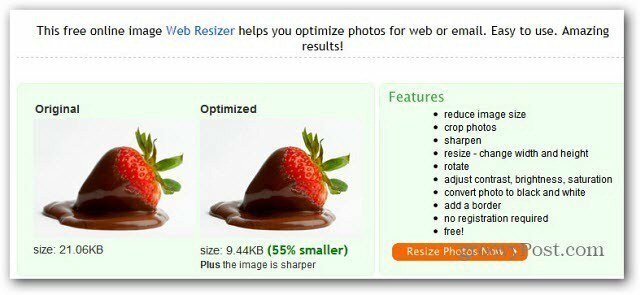25 ToDoist клавишни комбинации за по-ефективно управление на времето
Todoist Герой / / July 24, 2021

Последна актуализация на

В тази статия ще очертаем и демонстрираме всички полезни клавишни комбинации, които са достъпни за вас като потребител на ToDoist.
ToDoist е мощен инструмент за управление на времето, който всеки може да използва безплатно. Има и някои полезни разширени функции на разположение за всеки, който желае да плати за евтиния премиен план.
Въпреки това, за да използвайте ToDoist възможно най-ефективно, чудесна идея е да научите и запомните всички налични клавишни комбинации ToDoist.
В тази статия ще очертаем и демонстрираме всички полезни клавишни комбинации, които са достъпни за вас като потребител на ToDoist.
Забележка: Всички преки пътища, описани по-долу, ще работят върху най-популярната уеб базирана версия на ToDoist.
Общи клавишни комбинации
Преди да стигнем до клавишните комбинации на ToDoist с по-конкретни приложения, има няколко клавишни комбинации с общо предназначение, които най-вероятно ще използвате най-често.
- Натиснете м за да отворите или свиете страничното меню.
- Натиснете з за да се върнете към изгледа „начало“ (това е Днес опция от менюто).
- Изберете няколко задачи наведнъж, като задържите Ctrl или Shift (на Windows) или клавиша Command (на Mac) и щракнете с левия бутон на мишката върху няколко задачи, за да ги изберете. Можете да използвате менюто в горната част, за да действате според тях множество задачи веднага.
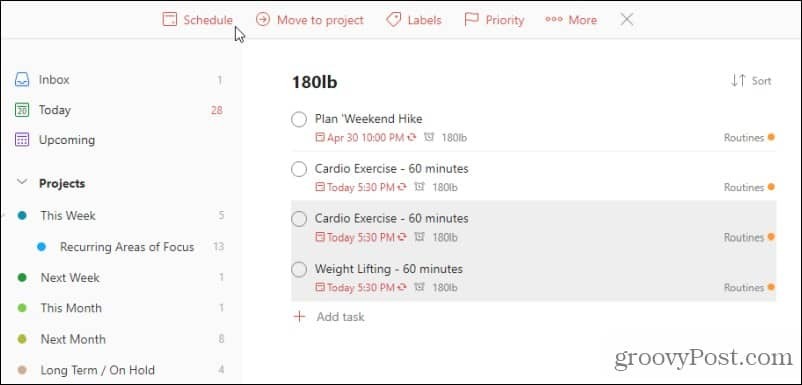
- Натиснете q за бързо добавяне на нова задача, а за да го добавите в края на текущия списък, или A за да го добавите в горната част на текущия списък.
- Натиснете с за да добавите нов раздел (разделите ви позволяват да групирате задачи под собствената си заглавка).
- Натиснете / или е за да отворите прозореца за търсене (полето за търсене е мястото, където можете да намерите задачи и други елементи във вашия списък със задачи).
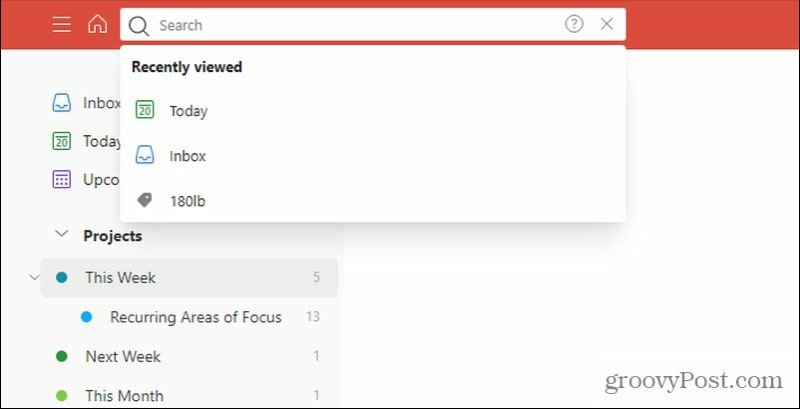
- Задръжте Shift и натиснете v за да промените текущия изглед на списък на изглед на дъска Kanban.
Всички клавишни комбинации на ToDoist по-горе ще ви помогнат бързо да навигирате, търсите или добавяте нови задачи. Има обаче много други преки пътища, които трябва да покриете.
Бързо добавяне на елементи
Научихте как бързо да добавяте задачи в горния раздел, но има и бързи клавишни комбинации, за да добавите и други елементи.
Клавишните комбинации за бързо добавяне по-долу работят само когато имате отворена задача и курсорът ви е в полето на задачата.
- Натиснете @ последвано от текст, за да добавите нов етикет към задача.
- Натиснете # и изберете проект, към който искате да прикачите тази задача.
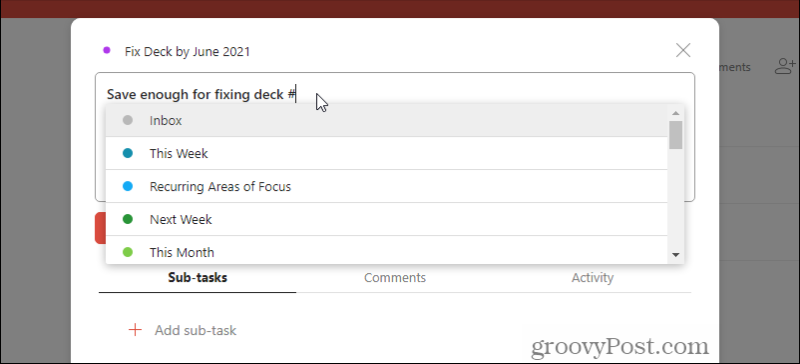
- Натиснете / за да изберете раздел за задачата.
- Натиснете + за бързо възлагане на задачата на някого.
- Тип p1 през стр4 за да приоритизирате задача (ще видите как текстът се променя на правилния флаг за приоритет).
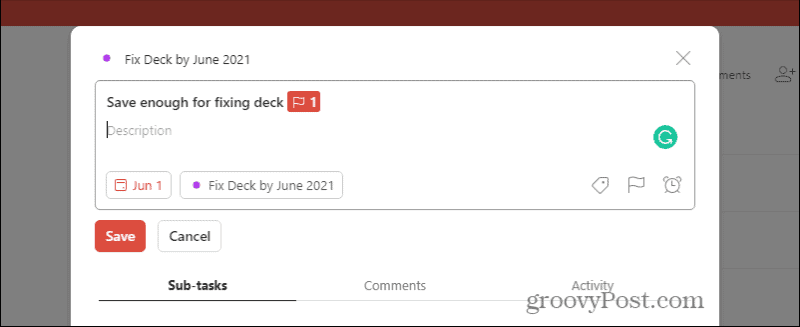
Клавишни комбинации за редактиране на задачи
Когато добавяте нова задача или редактирате съществуваща, можете да използвате всички клавишни комбинации по-долу.
- Задръжте Alt и щракнете върху задачата (или Вариант на Mac) и можете да редактирате името на задачата.
- Натиснете Esc за да отмените каквото и да променяте в момента, докато редактирате задача.
- След като създадете задача, ако искате да я запазите и веднага да създадете друга задача под нея, задръжте Shift и натиснете Въведете.
- Ако искате да запазите задачата и да създадете нова задача над нея, задръжте Ctrl и натиснете Въведете.
- Докато редактирате задача, можете да преминете към задачата над нея, като задържите Ctrl и натискане на Нагоре стрелка или натиснете Надолу стрелка, за да преминете към задачата под нея.
ToDoist Бързи клавиши за сортиране на задачи
Когато сте в изглед на списък със задачи в проект в ToDoist, можете бързо да сортирате списъка със задачи с четири клавишни комбинации.
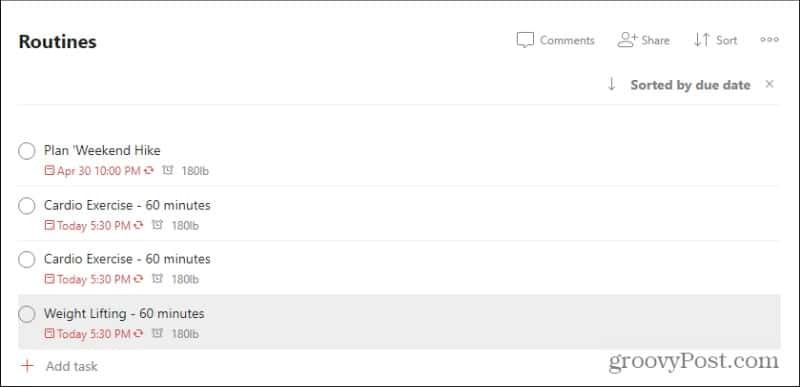
- д - сортиране по дата
- стр - сортиране по приоритет на задачата -
- н - сортиране по име на задача -
- r - сортиране по името на лицето, възложено на задачата
Използване на клавишни комбинации на ToDoist на други платформи
Почти всички преки пътища по-горе, които работят в уеб версията на ToDoist, обикновено работят върху приложенията за други платформи, с малки изключения.
На Windows 10, има два допълнителни „глобални“ преки пътища.
- Натисни Windows ключ, Alt, и С за превключване между показването или скриването на приложението ToDoist.
- Натисни Windows ключ, Alt, и Въпрос: за бързо добавяне на нова задача.
На macOS същите тези глобални преки пътища са както следва.
- Натиснете Ctrl, Команда ключ и T за показване или скриване на ToDoist.
- Натиснете Ctrl, Команда ключ и A за да добавите нова задача.
Повечето хора никога няма да използват клавишни комбинации на Android или iOS, защото за това ще ви трябва мобилна клавиатура. Ако обаче възнамерявате да използвате мобилна клавиатура, можете да получите достъп до списъка с мобилни клавишни комбинации на уебсайта ToDoist.
Как да изчистите кеша на Google Chrome, бисквитките и историята на сърфирането
Chrome се справя отлично със съхраняването на вашата история на сърфиране, кеш памет и бисквитки, за да оптимизира ефективността на вашия браузър онлайн. Нейният как да ...
Съответствие на цените в магазина: Как да получите онлайн цени, докато пазарувате в магазина
Покупката в магазина не означава, че трябва да плащате по-високи цени. Благодарение на гаранциите за съвпадение на цените, можете да получите онлайн отстъпки, докато пазарувате в ...
Как да подарите абонамент за Disney Plus с цифрова карта за подаръци
Ако сте се наслаждавали на Disney Plus и искате да го споделите с други, ето как да закупите абонамент за Disney + Gift за ...
Вашето ръководство за споделяне на документи в Google Документи, Таблици и Презентации
Можете лесно да си сътрудничите с уеб-базирани приложения на Google. Ето вашето ръководство за споделяне в Google Документи, Таблици и Презентации с разрешенията ...